打开网页出现错误网页出现错误怎么解决?要最简单的那种
为何我一打开网页,就弹出网页有错误,就自动关闭
1.发送错误报告 【故障现象】在使用IE浏览网页的过程中,出现“Microsoft Explorer遇到问题需要关闭……”的信息提示。此时,如果单击“发送错误报告”按钮,则会创建错误报告,单击“关闭”按钮之后会引起当前IE窗口关闭;如果单击“不发送”按钮,则会关闭所有IE窗口。
【故障点评】这是IE为了解用户在使用中的错误而设计的一个小程序,不过我可不想当微软的“免费测试员”,更何况每天它都会面对成千上万的报告,谁知道有没有在意我的报告问题呢?! 【故障解决】 针对不同情况,可分别用以下方法关闭IE发送错误报告功能: ①对IE 5.x用户,执行“控制面板→添加或删除程序”,在列表中选择“ Explorer Error Reporting”选项,然后单击“更改/删除”按钮,将其从系统中删除。
②对Windows 9x/Me/NT/2000下的IE 6.0用户,则可打开“注册表编辑器”,找到[HKEY_LOCAL_MACHINE\Software \Microsoft\ Explorer\Main],在右侧窗格创建名为IEWatsonEnabled的DWORD双字节值,并将其赋值为0。
③对Windows XP的IE 6.0用户,执行“控制面板→系统”,切换到“高级”选项卡,单击“错误报告”按钮,选中“禁用错误报告”选项,并选中“但在发生严重错误时通知我”,最后单击“确定”按钮。
2.IE发生内部错误,窗口被关闭 【故障现象】在使用IE浏览一些网页时,出现错误提示对话框:“该程序执行了非法操作,即将关闭……”,单击“确定”按钮后又弹出一个对话框,提示“发生内部错误……”。
单击“确定”按钮后,所有打开的IE窗口都被关闭。
【故障点评】该错误产生原因多种多样,内存资源占用过多、IE安全级别设置与浏览的网站不匹配、与其他软件发生冲突、浏览网站本身含有错误代码……这些情况都有可能,需要耐心加以解决。
【故障解决】 ①关闭过多的IE窗口。
如果在运行需占大量内存的程序,建议IE窗口打开数不要超过5个。
②降低IE安全级别。
执行“工具→选项”菜单,选择“安全”选项卡,单击“默认级别”按钮,拖动滑块降低默认的安全级别。
③将IE升级到最新版本。
IE 6.0 SP1 可使用以IE为核心的浏览器,如MyIE2。
它占用系统资源相对要少,而且当浏览器发生故障关闭时,下次启动它,会有“是否打开上次发生错误时的页面”的提示,尽可能地帮你挽回损失。
3.出现运行错误 【故障现象】用IE浏览网页时弹出“出现运行错误,是否纠正错误”对话框,单击“否”按钮后,可以继续上网浏览。
【故障点评】可能是所浏览网站本身的问题,也可能是由于IE对某些脚本不支持。
【故障解决】 ①启动IE,执行“工具→选项”菜单,选择“高级”选项卡,选中“禁止脚本调试”复选框,最后单击“确定”按钮即可。
②将IE浏览器升级到最新版本。
4.IE窗口始终最小化的问题 【故障现象】每次打开的新窗口都是最小化窗口,即便单击“最大化”按钮后,下次启动IE后新窗口仍旧是最小化的。
【故障点评】IE具有“自动记忆功能”,它能保存上一次关闭窗口后的状态参数,IE本身没有提供相关设置选项,不过可以借助修改注册表来实现。
【故障解决】 ①打开“注册表编辑器”,找到[HKEY_ CURRENT_USER\Software\Microsoft\ Explorer\\Old WorkAreas],然后选中窗口右侧的“OldWorkAreaRects”,将其删除。
②同样在“注册表编辑器”中找到[HKEY_CURRENT_USER\Software \Microsoft\ Explorer\Main],选择窗口右侧的“Window_Placement”,将其删除。
③退出“注册表编辑器”,重启电脑,然后打开IE,将其窗口最大化,并单击“往下还原”按钮将窗口还原,接着再次单击“最大化”按钮,最后关闭IE窗口。
以后重新打开IE时,窗口就正常了! 5.IE无法打开新窗口 【故障现象】在浏览网页过程中,单击超级链接无任何反应。
【故障点评】多半是因为IE新建窗口模块被破坏所致。
【故障解决】单击“开始→运行”,依次运行“regsvr32 actxprxy.dll”和“regsvr32 shdocvw.dll”将这两个DLL文件注册,然后重启系统。
如果还不行,则可以将mshtml.dll、urlmon.dll、msjava.dll、browseui.dll、oleaut32.dll、shell32.dll也注册一下。
6.脱机却无法浏览本机上的网页 【故障现象】通过IE的“脱机浏览”功能,我们差不多能浏览所有已经下载到本地硬盘的网页内容,这对拨号上网的用户来说更是省钱的一大法宝。
但有时,目标网页虽然在硬盘上,但是却提示“无法浏览”。
【故障点评】这多半是由于你修改了系统时间,引起了IE历史记录的错乱。
【故障解决】 ①可用直接在“临时文件夹”中搜索的方法来激活它。
按下Win+F,在“包含文字”处输入部分记忆中的关键字,在“搜索”处按“浏览”按钮选择IE临时文件夹的地址,如“C:\WINDOWS\Temporary Files”,单击“开始查找”,在结果列表里双击目标页打开。
②可以尝试用腾讯的TE等浏览器来脱机浏览。
7.联网状态下,浏览器无法打开某些站点 【故障现象】上网后,在浏览某些站点时遇到各种不同的连接错误。
【故障点评】这种错误一般是由于网站发生故障或者你没有浏览权限所引起。
【故障解决】针对不同的连接错误,IE会给出不同的错误信息提示,比较常见的有以下几个: ①提示信息:404 NOT FOUND这是最为常见的IE错误信息。
主要是因为IE不能找到你所要求的网页文件,该文件可能根本不存在或者已经被转移到了其他地方。
②提示信息:403 FORBIDDEN常见于需要注册的网站。
一般情况下,可以通过在网上即时注册来解决该问题,但有一些完全 “封闭”的网站还是不能访问的。
③提示信息:500 SERVER ERROR通常由于所访问的网页程序设计错误或者数据库错误而引起,你只有等待对方网页纠正错误后再浏览了:-(。
8.IE无法重新安装 【故障现象】IE不能正常使用,在重装时却提示“发现系统中有该版本的IE”而拒绝安装;“添加或删除程序”中又没有卸载选项。
【故障点评】“重装”是解决IE故障的“终极大法”,也是初级用户的法宝。
【故障解决】 ①对IE 5.0的重装可按以下步骤进行: 第一步:打开“注册表编辑器”,找到[HKEY_LOCAL_ MACHINE\Software\Microsoft\ Explorer],单击其下的Version Vector键。
第二步:在右侧窗格中双击IE子键,将原来的“5.0002”改为“4.0”,单击“确定”后退出“注册表编辑器”。
第三步:重启后,就可以重装IE 5.0了。
②IE 6.0的重装有两种方法: 方法1:打开“注册表编辑器”,找到[HKEY_LOCAL_ MACHINE\SOFTWARE\Microsoft\Active Setup\Installed Components\{89820200-ECBD-11cf-8B85-00AA00 册表项目为:HKEY_CURRENT_USERSoftwareMicrosoft ExplorerMenuExt下被新建了网页的广告信息,并由此在IE右键菜单中出现! 排除办法:打开注册标编辑器,找到HKEY_CURRENT_USERSoftwareMicrosoft ExplorerMenuExt删除相关的广告条文即可,注意不要把下载软件FlashGet和Netants也删除掉啊,这两个可是“正常”的呀,除非你不想在IE的右键菜单中见到它们。
12、IE默认搜索引擎被修改的故障排除。
在IE浏览器的工具栏中有一个搜索引擎的工具按钮,可以实现网络搜索,被篡改后只要点击那个搜索工具按钮就会链接到那个篡改网站。
出现这种现象的原因是以下注册表被修改:HKEY_LOCAL_MACHINESoftwareMicrosoft ExplorerSearchCustomizeSearch HKEY_LOCAL_MACHINESoftwareMicrosoft ExplorerSearchSearchAssistant 排除办法:运行注册表编辑器,依次展开上述子键,将“CustomizeSearch”和“SearchAssistant”的键值改为某个搜索引擎的网址即可。
13、排除上网自动弹出的广告信息。
我们每次上网,经常有网页广告信息弹出!让人很讨厌啊。
排除办法:打开注册表编辑器,找到HKEY_LOCAL_MACHINESoftwareMicrosoftWindowsCurrentVersionWinlogon这一个主键,然后在右边窗口中找到“LegalNoticeCaption”和“LegalNoticeText”这两个字符串,删除这两个字符串就可以解决问题了。
14、浏览网页注册表被禁用故障的排除。
上网时,注册表被禁用,这是由于注册表HKEY_CURRENT_USERSoftwareMicrosoftWindowsCurrentVersionPoliciesSystem下的DWORD值“DisableRegistryTools”被修改为“1”的缘故,将其键值恢复为“0”即可恢复注册表的使用。
解决办法:用记事本程序建立以REG为后缀名的文件,将下面这些内容复制在其中就可以了。
REGEDIT4[HKEY_CURRENT_USERSoftwareMicrosoftWindowsCurrentVersionPoliciesSystem]“DisableRegistryTools”=dword:00000000 15、查看““源文件”菜单被禁用故障的排除。
在IE窗口中点击“查看”→“源文件”,发现“源文件”菜单已经被禁用。
这是恶意网页修改了注册表,具体的位置为:在注册表HKEY_CURRENT_USERSoftwarePoliciesMicrosoft Explorer下建立子键“Restrictions”,然后在“Restrictions”下面建立两个DWORD值:“NoViewSource”和“NoBrowserContextMenu”,并为这两个DWORD值赋值为“1”。
在注册表HKEY_USERS.DEFAULTSoftwarePoliciesMicrosoft ExplorerRestrictions下,将两个DWORD值:“NoViewSource”和“NoBrowserContextMenu”的键值都改为了“1”。
通过上面这些键值的修改就达到了在IE中使鼠标右键失效,使“查看”菜单中的“源文件”被禁用的目的。
要向你说明的是第2点中提到的注册表其实相当于第1点中提到的注册表的分支,修改第1点中所说的注册表键值,第2点中注册表键值随之改变。
排除办法:将以下内容另存为后缀名为reg的注册表文件,比方说unlock.reg,双击unlock.reg导入注册表,不用重启电脑,重新运行IE就会发现IE的功能恢复正常了。
REGEDIT4 [HKEY_CURRENT_USERSoftwarePoliciesMicrosoft ExplorerRestrictions] “NoViewSource=dword:00000000 "NoBrowserContextMenu"=dword:00000000 [HKEY_USERS.DEFAULTSoftwarePoliciesMicrosoft ExplorerRestrictions] “NoViewSource”=dword:00000000 “NoBrowserContextMenu”=dword:00000000 要特别注意的是,在你编制的注册表文件unlock.reg中,“REGEDIT4”一定要大写,并且它的后面一定要空一行,还有,“REGEDIT4”中的“4”和“T”之间一定不能有空格,否则将前功尽弃!许多朋友写注册表文件之所以不成功,就是因为没有注意到上面所说的内容,这回该注意点喽。
请注意如果你是Win2000或WinXP用户,请将“REGEDIT4”改为Windows Registry Editor Version 5.00。
打开网页的时候出现网页错误怎么回事啊?
症状
某个网页可能无法正常显示或运行,并且您可能会收到一条与以下内容类似的错误消息:
此网页上的问题可能使其无法正常显示或正常运行。
以后双击状态栏中显示的警告图标即可显示此信息。
如果单击“显示详细信息”,则会显示类似于以下内容的错误详情:
行:4
字符:1
错误:对象不支持该属性或方法。
代码:0
URL:http://Webserver/page.htm
出现了运行时间错误。
是否要进行调试?
行:4
错误:对象不支持该属性或方法。
下面的警告消息也可能出现在 Microsoft Explorer“状态”栏中:
已完毕,但网页上有错误。
回到顶端
解决此问题的步骤
方法 1:禁用脚本调试
如果问题的症状仅表现为错误消息,并且网站运行正常,则可忽略此错误。
此外,如果此问题仅在一两个网站上出现,则可能是该网站的问题。
如果您决定忽略该错误,则可以禁用脚本调试。
要在 Explorer 6 中关闭脚本调试程序,请按照下列步骤操作:1. 在“工具”菜单上,单击“ 选项”。
2. 在“高级”选项卡上,单击以选中“禁用脚本调试”复选框,然后单击“确定”。
要在 Explorer 7 中关闭每个脚本错误的相关通知,请按照下列步骤操作:1. 在“工具”菜单上,单击“ 选项”。
2. 在“高级”选项卡上,单击以清除“显示每个脚本错误的通知”复选框,然后单击“确定”。
方法 2:从另一个用户帐户、另一个浏览器和另一台计算机测试网页
如果问题只在您查看一个或两个网页时发生,则从另一个用户帐户、另一个浏览器或另一台计算机查看这些网页,以确定问题是否依然存在。
如果脚本错误依然存在,则可能是网页的编写方式有问题。
如果在从另一个用户帐户使用网页时未出现脚本错误,则问题可能是由文件或您的用户配置文件的设置造成的。
如果在从另一个浏览器或另一台计算机使用网页时未出现脚本错误,则继续排除错误。
方法 3:确认活动脚本、ActiveX 和 Java 未被 Explorer 阻止
重置当前网页的 Explorer 安全设置。
为此,请按照下列步骤操作:1. 启动 Explorer。
2. 在“工具”菜单上,单击“ 选项”。
3. 在“ 选项”对话框中,单击“安全”选项卡。
4. 单击“默认级别”。
5. 单击“确定”。
注意:如果将 Explorer 的安全级别设置为“高”,ActiveX 控件和 Java 小程序将处于关闭状态。
方法 4:删除所有临时的 相关文件
要在使用 Explorer 6 时从计算机中删除所有临时的 相关文件,请按照下列步骤操作:1. 启动 Explorer。
2. 在“工具”菜单上,单击“ 选项”。
3. 单击“常规”选项卡。
4. 在“ 临时文件”下,单击“设置”。
5. 单击“删除文件”。
6. 单击“确定”。
7. 单击“删除 Cookies”。
8. 单击“确定”。
9. 在“历史记录”下,单击“清除历史记录”,然后单击“是”。
10. 单击“确定”。
要在使用 Explorer 7 时从计算机中删除所有临时的 相关文件,请按照下列步骤操作:1. 启动 Explorer。
2. 在“工具”菜单上,单击“ 选项”。
3. 单击“常规”选项卡。
4. 在“浏览历史记录”下,单击“删除”,然后在出现确认提示时,单击“是”进行确认。
5. 在“删除浏览的历史记录”对话框中的“ 临时文件”下,单击“删除文件”,然后在出现确认提示时,单击“是”进行确认。
6. 在“Cookie”下,单击“删除 Cookie”,然后在出现确认提示时,单击“是”进行确认。
7. 在“历史记录”下,单击“删除历史记录”,然后在出现确认提示时,单击“是”进行确认。
8. 单击“关闭”,然后单击“确定”关闭“ 选项”对话框。
方法 5:安装 Explorer 6 或 Explorer 7 的最新 Service Pack 和软件更新
要安装 Explorer 6 Service Pack 1,请访问下面的 Microsoft 网站:
/downloads/details.aspx?displaylang=&FamilyID=1e1550cb-5e5d-48f5-b02b-20b602228de6 ( /downloads/details.aspx?displaylang=&FamilyID=1e1550cb-5e5d-48f5-b02b-20b602228de6)
要安装 Explorer 6 或 Explorer 7 的最新软件更新,请访问下面的 Microsoft 网站:
( )
回到顶端
针对高级用户的故障排除步骤
本部分适用于高级计算机用户。
如果您对高级故障排除步骤感到不解,可以寻求他人的帮助或与支持部门联系。
有关如何与支持部门联系的信息,请访问下面的 Microsoft 网站:
/contactus/ ( /contactus/)
方法 1:确认活动脚本、ActiveX 和 Java 未被防病毒程序或防火墙阻止
确认您计算机上的程序(如防病毒程序或防火墙)未配置为阻止脚本、ActiveX 控件或 Java 小程序。
方法 2:确认您的防病毒程序未设置为扫描“ 临时文件”或“已下载的程序文件”文件夹
请参见您使用的防病毒程序的文档资料,以确定如何防止该程序扫描“ 临时文件”和“已下载的程序文件”文件夹。
方法 3:关闭平滑滚动
要在使用 Explorer 6 时关闭平滑滚动功能,请按照下列步骤操作:1. 在“工具”菜单上,单击“ 选项”。
2. 在“高级”选项卡上,单击以清除“使用平滑滚动”复选框。
3. 单击“确定”,然后退出 Explorer。
注意:如果解决了此问题,您可能需要更新视频适配器的驱动程序。
有关如何获取更新的视频适配器驱动程序的信息,请与您的视频适配器或计算机的制造商联系。
要在使用 Explorer 7 时关闭平滑滚动功能,请按照下列步骤操作:1. 在“工具”菜单上,单击“ 选项”。
2. 在“高级”选项卡上的“浏览”下,单击以清除“使用平滑滚动”复选框。
3. 单击“确定”,然后退出 Explorer。
注意:如果解决了此问题,您可能需要更新视频适配器的驱动程序。
有关如何获取更新的视频适配器驱动程序的信息,请与您的视频适配器或计算机的制造商联系。
方法 4:关闭硬件加速
要关闭 Windows XP 或 Windows Server 2003 中的硬件加速,请按照下列步骤操作:1. 单击“开始”,在“打开”框中键入“desk.cpl”,然后按 Enter。
2. 单击“设置”选项卡,然后单击“高级”。
3. 单击“疑难解答”选项卡,然后将“硬件加速”滑块移动到“无”。
4. 单击“确定”两次。
要在 Windows Vista 中关闭硬件加速,请按照下列步骤操作:1. 打开“控制面板”中的“显示”项。
为此,请单击“开始”,在“开始搜索”框中键入 desk.cpl,然后单击“程序”列表中的“desk.cpl”。
2. 单击“显示设置”,然后单击“高级设置”。
如果系统提示您输入管理员密码或进行确认,请键入密码或单击“允许”。
3. 将“硬件加速”滑块移动到“无”。
注意:如果解决了此问题,您可能需要更新视频适配器的驱动程序。
有关如何获取更新的视频适配器驱动程序的信息,请与您的视频适配器或计算机的制造商联系。
方法 5:安装最新版本的 Microsoft DirectX
有关如何安装 Microsoft DirectX 的当前版本的信息,请访问下面的 Microsoft 网站:
/windows/directx/default.mspx ( /windows/directx/default.mspx)
回到顶端
更多信息
有关此问题原因的信息
出现此问题是因为网页的 HTML 源代码没有正常运行客户端脚本(如 Microsoft JScript 或 Microsoft Visual Basic 脚本)。
此问题可能是由下列一个或多个原因引起的:? 网页的 HTML 源代码中存在问题。
? 您的计算机或网络阻止了活动脚本、ActiveX 控件或 Java 小程序。
Explorer 或其他程序(如防病毒程序或防火墙)可能配置为阻止活动脚本、ActiveX 控件或 Java 小程序。
? 防病毒软件配置为扫描“ 临时文件”或“已下载的程序文件”文件夹。
? 您的计算机上的脚本引擎损坏或已过时。
? 您的计算机上的 相关文件夹损坏。
? 您的视频卡驱动程序损坏或已过时。
? 您的计算机上的 DirectX 组件损坏或已过时。
注意:服务器端脚本(如 Active Server Pages (ASP) 中的 Visual Basic 脚本)在 Web 服务器上运行。
因服务器端脚本故障而发生的脚本错误不会在 Explorer 中生成错误消息,但也可能会创建一个不能正常显示或工作的网页。
本文中的故障排除信息适用于服务器端脚本错误。
如果您怀疑服务器端脚本有问题,请与 Web 服务器的管理员联系。
回到顶端
参考
811311 ( /kb/811311/) 支持网络广播:Microsoft Explorer:排除 Web 内容问题
810395 ( /kb/810395/) 使用 Explorer 6 时出现脚本错误
933873 ( /kb/933873/) FIX:尝试在安装了 Explorer 7 的计算机上运行脚本时可能会收到脚本错误
如果此处列出的文章无法帮助您解决问题,或者您遇到的症状不同于本文所述的症状,请搜索 Microsoft 知识库以获得更多信息。
要搜索 Microsoft 知识库,请访问下面的 Microsoft 网站:
( /)
然后,在“搜索支持(KB)”字段中键入您收到的错误消息文本,或者键入对该问题的描述。
打开网页老出现这个问题是怎么回事
右键单击IE浏览器》属性,在“选项”里点“连接”,然后把“从不进行拨号连接”勾上。打开电脑浏览器总是弹出“网络连接错误”
1. 打开电脑360安全卫士,进入主界面,点击右下角【更多】选项 2. 进入【我的工具】界面,点击上方的【全部工具】 3. 进入我的工具界面,在右上角搜索栏输入?LSP?可以看到【LSP修复】功能 4. 找到【LSP修复】选项,双击进行安装,安装完成,点击打开 5. 进入修复界面,点击右下角【立即修复】 6. 在弹出的提示对话框中点击【确定】进行修复,修复完成,问题依然存在的话,进行二次修复 7. 修复完成,打开浏览器可以看到网络已经恢复正常。浏览网页时出现错误怎么解决
你这状况有3个可能: ⒈你设置了IE里的选项或系统损坏 解:①打开IE工具里的选项把安全设为(默认级别)、高级(还原默认设置) ②装腾讯TT浏览器 ③本人不建议经常重装系统,是最后一步。⒉你设置了防火墙 解:关闭防火墙试试 ⒊你的电脑受限制了,企业级服务器、路由器、交换机有这功能 解:搞定单位或网吧网管,用什么手段我就不干涉了, 深圳市南方网络科技有限公司 网络布线专家 网络机房整改 网络故障解决 网络技术支持 业务范围:网络布线、光纤布线、监控工程、智能办公 QQ:38785505 电话:13760256719 小李
网页出现错误怎么解决?要最简单的那种
祝你成功! 答1:IE浏览器打开网页要3分钟,有时还会出现时间调试错误,但是QQ和飞信运转速度很快,其他软件升级也超快,就是网页很难打开,每个网页都这样,已经两天了。疯了,速度太慢了。
2:如果你的电脑配置还可以的话 那80%以上是IE本身的原因 建议:IE别管他,先下载个遨游浏览器试试 3:修复IE或下载360浏览器 4:用360在安全模式下查杀木马和清理恶意插件,把没用的都kick掉,再用卡巴杀杀就应该ok了 5:用360安全卫士,点高级---高级工具集,修复LSP即可。
6:速度慢是多方面原因造成的,一般与线路、设备、环境和用户使用保养,以及微机等终端设备的优劣、操作、设置等有关。
但只要我们对故障现象认真观察和分析,找出速度慢的原因,还是很好解决的。
1.网卡绑定的协议太多这种情况在局域网用户中很常见。
网卡上如果绑定了许多协议,当数据通过网卡时,计算机就要花费很多时间来确定该数据使用哪种协议来传送,这时用户就会感觉到速度慢。
解决方法是:用一块网卡只绑定PPPoE协议来连接ADSL 提供上网的外部连接,用另一块网卡绑定局域网的其他协议,从而各尽其职,提高性能,这样客户端上网速度就会提高。
2.ADSL设备散热不良ADSL设备工作时发热量比较大,平时要注意散热。
许多用户把ADSL设备和路由器、集线器等放在一个机柜里,不利于散热,对ADSL的正常工作有影响。
ADSL等设备不可放在柜内,要分开摆放,设备之间留有通风散热通道,机房最好做到恒温,一般环境温度应控制在10~30℃。
3.访问互联网接口错误这是由于Windows系统的连接向导给IE指定的访问互联网接口错误引起的。
EnterNet 300(虚拟拨号软件)使用的是局域网类型虚拟拨号,而IE缺省使用普通拨号。
浏览的时候IE首先寻找拨号接口,找不到拨号以后就找局域网里面有没有代理服务器,最后才会找到EnterNet 300的接口,因此会很慢。
只需要重新运行一遍连接向导,选择局域网方式,并取消自动搜索代理服务器就可解决。
4.不能绑定TCP/IP协议不能绑定TCP/IP多为网卡驱动程序未正确安装、网卡质量问题和PCI插槽不良。
应先把设备管理器里的网卡驱动删除,重启后安装驱动程序;如果不好,再把网卡换一个PCI插槽;仍不好换一块网卡。
5.电话线路质量低劣ADSL技术对电话线路的质量要求较高,目前采用的ADSL是一种RADSL(速率自适应DSL)。
如果电信局到用户间的电话线路在某段时间受到外界因素干扰,RADSL会根据线路质量的优劣和传输距离的远近,动态地调整用户的访问速度。
如访问的是国外站点,速度会受到出口带宽及对方站点线路、设备配置情况等因素影响,需要全网协调配合解决。
线路问题主要有施工时未遵循施工标准而遗留的质量隐患,如没加塑料套管导致老鼠咬断线路;配线架或其他材料质量问题导致跳线接触不良;用户在装修时暗敷的室内线损坏等。
6.软件没有重新设置用户装了ADSL后,上网条件已经发生变化,相应的工具软件没有重新设置,也是造成速度慢的原因之一。
如通信软件QQ,就需要对它进行一些设置。
从QQ面板中选择“系统参数”命令,点击“网络设置”标签,将原来的“拨号上网”改为“局域网接入”就可以了。
7.微机硬件软件问题硬件故障主要表现在网卡坏或没有正确安装;微机主板和网卡不兼容;微机配置低,尤其内存少导致运行速度慢。
软件故障主要是由于用户不了解计算机知识,在使用过程中误操作,导致操作系统出错或拨号软件损坏而无法上网;用户浏览一些网页后,系统出现问题,在处理时不慎将备份的拨号软件删掉;微机重装系统后,没有安装拨号软件等等。
这些软件故障只要重新安装拨号软件即可排除。
8.某一网站长时间网页打不开。
原因是在上网高峰期,许多用户访问同一个热点网站,由于该网站服务器处理不过来,或带宽较窄 会出现网络速度慢、长时间网页打不开的情况,请您最好避开高峰时段上网或改访问其它站点。
9.由于互联网节点故障,网络系统自动进行路由迂回,产生网络速度慢。
请您耐心等待系统恢复。
10.由于"猫"的自身品质问题,引起的上网速度慢。
请您更换优质"猫"。
11.电话线路的电气指标过低,引起的上网速度慢,请您更换优质线路。
12.外"猫"和主机的连接速率低,引起的上网速度慢,请您重新进行接口参数设置。
13.在低档机上运行高级操作系统,引起的上网速度慢,请您重新选择适合自己电脑的操作系统和浏览器。
14.由于浏览器的设置不当,引起的上网速度慢,请您重新设置网页的保留天数,把浏览器的缓存目录设置在传输速率最高的硬盘上,并适当增加容量。
目前大多数拨号上网用户的电脑都用Windows系统,很多时都听到用户抱怨上网速度慢,但我们发现有一种情况是:当认为慢的时候其实是已经断线了,不过此时上网的图标仍然存在,这就造成了还在上网的假象。
如你身边有电话可拿起电话来鉴别,还可以将鼠标拉至上网的图标上,按右键选择“状态”,观察有否收到数据,如在一段时间内都未有数据收到则可认定线路已断开,只能重新拨号。
目前的互联网速度普遍下降,这归因于现时网络软件的路由选择算法。
现时的大多数网络软件的路由选择算法是:不停地发送数据包以测试路由速度,一发现更快的路由,就马上更换现时的路由。
当用户很少时,这种算法的确可以提高效率;但问题是,如果有许多用户同时在线,那么,速度较快的路由很快就会被堵塞;这时,软件就会再次更换路由,再次造成堵塞,再次更换路由……不断恶性循环,导致整个互联网速度变慢。
清空IE缓存 删除全部临时文件,重启浏览器即可 建议: 1.杀杀恶意软件 /qt/malicious1.htm 推荐Windows清理助手、360安全卫士、金山清理专家、…… 2.杀杀木马 /qt/anti-spyware1.htm 推荐AVG Anti-Spyware、a-squared Free、360顽固木马专杀大全、…… 3.修复一下IE /ie.htm 花了这么长时间总算进入了这个页面,我用的是金山毒霸,360安全卫士,所有均显示正常,IE浏览器可以用,速度慢成这样,几乎打不开网页。
像QQ这些软件用很快,运转很正常,升级都很快 [ 软件帮助网Http://Www.SoftCHM.Com ]
- 打开网页出现错误网页出现错误怎么解决?要最简单的那种相关文档
- 导致打开网页出现错误
- 科目科目二考试最容易出现错误的考点(驾驶操作范文)
- 开标注意!开标环节容易出现错误的10个情形
- 考场中级会计师复习容易出现的低级错误(考试辅导范文)
- 幼儿家长如何对待幼儿在探索过程中出现的“错误理论”(教学资料)
- 求职信大学生求职信范文出现的错误(求职信范文)
spinservers:圣何塞10Gbps带宽服务器月付$109起,可升级1Gbps无限流量
spinservers是Majestic Hosting Solutions LLC旗下站点,主营国外服务器租用和Hybrid Dedicated等,数据中心在美国达拉斯和圣何塞机房。目前,商家针对圣何塞部分独立服务器进行促销优惠,使用优惠码后Dual Intel Xeon E5-2650L V3(24核48线程)+64GB内存服务器每月仅109美元起,提供10Gbps端口带宽,可以升级至1Gbp...

ReliableSite怎么样,月付$95美国洛杉矶独立服务器
ReliableSite怎么样?ReliableSite好不好。ReliableSite是一家成立于2006年的老牌美国商家,主要经营美国独立服务器租赁,数据中心位于:洛杉矶、迈阿密、纽约,带宽1Gbps起步,花19美元/月即可升级到10Gbps带宽,月流量150T足够各种业务场景使用,且免费提供20Gbps DDoS防护。当前商家有几款大硬盘美国独服,地点位于美国洛杉矶或纽约机房,机器配置很具有...
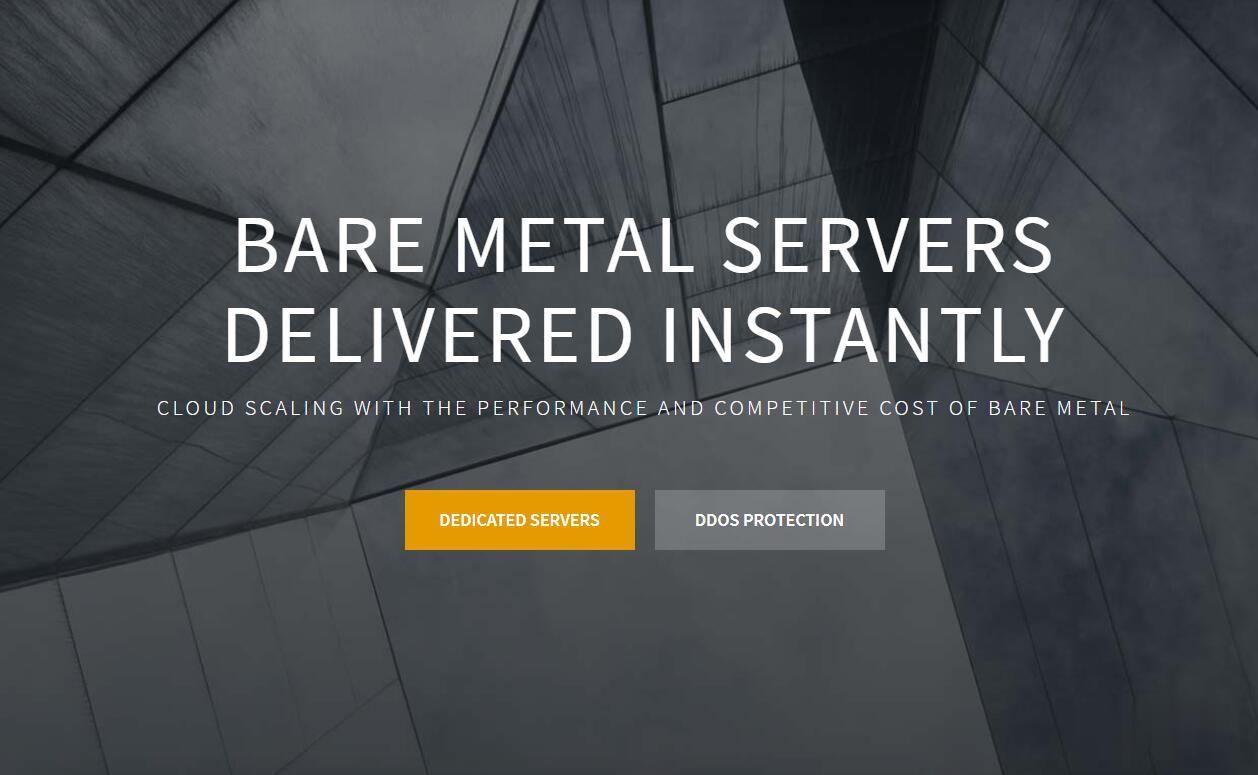
Virmach$7.2/年,新款月抛vps上线,$3.23/半年,/1核640M内存/10 GB存储/ 1Gbps/1T流量
Virmach自上次推出了短租30天的VPS后,也就是月抛型vps,到期不能续费,直接终止服务。此次又推出为期6个月的月抛VPS,可选圣何塞和水牛城机房,适合短期有需求的用户,有兴趣的可以关注一下。VirMach是一家创办于2014年的美国商家,支持支付宝、PayPal等方式,是一家主营廉价便宜VPS服务器的品牌,隶属于Virtual Machine Solutions LLC旗下!在廉价便宜美国...
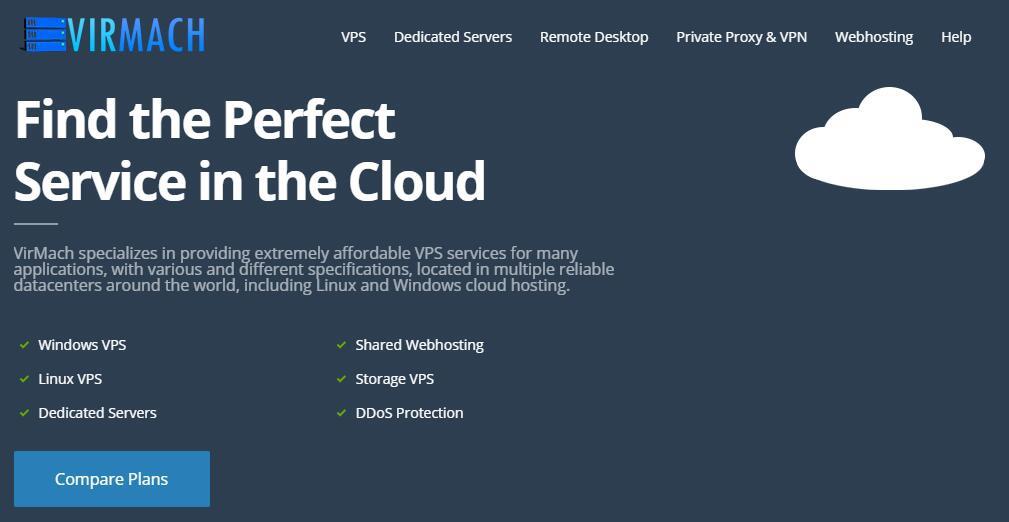
-
行业关键词机械行业最热门的关键词有哪些!!!96155北京公积金96155客户服务电话,怎么一步一步进到修改还款额度的地方?绵阳电信绵阳电信宽带套餐资费推荐天天酷跑刷积分教程葫芦侠3楼几十万的积分怎么刷天天酷跑积分怎么刷万网核心代理在万网代理商购买万网产品,谁知道价格?知道的说下?eset最新用户名密码eset smart security3.0.621.0最新用户名和密码怎么找1433端口路由器1433端口怎么开启网店推广网站怎么免费推广淘宝店铺?iphone越狱后怎么恢复苹果手机越狱之后能恢复原来吗?qq怎么发邮件手机QQ怎么发邮件